Neseniai gavome keletą el. laiškų apie problemą, su kuria susidūrė kai kurie naudotojai savo iPad ir iPhone. Paspaudę „iOS Mail“, jie galėjo atidaryti gautuosius, matyti išsamią siuntėjo informaciją ir el. laiško temos eilutę.
…Tačiau kai vartotojai bando bakstelėti el. laišką, kad jį atidarytų, jis arba užšaldo pašto programą, arba išeina iš pašto programos.
Kiti skaitytojai praneša, kad jų el. laiškas visai neatsisiunčiamas arba atsisiunčiami tik kai kurie. Tai gali labai erzinti, ypač kai laukiate el. laiško, kuris, regis, niekada negaus.
Jei jūsų problema yra ta, kad jūsų el. laiškas atidaromas, bet nerodoma temos, siuntėjo arba šis pranešimas neturi turinio, žr. šį straipsnį Kaip pataisyti „Šis pranešimas neturi turinio“ pašto programoje vietoj to.
Turinys
- Susiję straipsniai
- Ar „iCloud“ paštas neveikia, o AOL neveikia, ką duoda?
- Greiti patarimai
-
Vadovaukitės šiais patarimais, kad „iPad“ ar „iPhone“ paštas veiktų
- Neatsakėte į klausimą, susijusį su paštu? Išbandykite ir šiuos…
- Įsitikinkite, kad pažymėjote pašto programos sinchronizavimą
-
Kaip pataisyti iPhone ar iPad el. paštą, kai jis neatnaujinamas
- 1 veiksmas: paštas neatsidaro
- 2 veiksmas: paštas neatsidaro
- 3 veiksmas: ištrinkite el. pašto paskyrą
- 4 veiksmas: iš naujo paleiskite „iDevice“.
- 5 veiksmas: pridėkite el. pašto paskyrą
- 6 veiksmas: nustatykite savo el. pašto paskyrą
- Ar jūsų paštas vis dar neveikia?
- Vis tiek neveikia, dar kartą ištrinkite pašto paskyrą ir pridėkite ją rankiniu būdu
- Mano iPhone paštas vis dar neveikia…
- Vartotojų patarimai, kaip vėl pradėti veikti iPhone paštu...
-
Skaitytojo patarimai
- Susiję įrašai:
Susiję straipsniai
- Kaip išnaudoti visas „iPadOS“ teksto formatavimo „Mail“ galimybes
- 21 Apple Mail patarimai ir gudrybės, kurių galbūt nežinojote, naudojant iOS ir macOS
- „Gmail“ prisijungimo ir autentifikavimo problemos naudojant „Apple Mail“? Išbandykite šiuos patarimus!
- Sukurkite pranešimą ne biure „Apple Mail“.
Ar „iCloud“ paštas neveikia, o AOL neveikia, ką duoda?
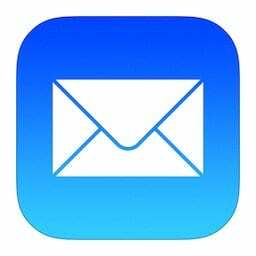
Daugeliu atvejų, kai teisingai nustatote el. pašto paskyras savo „iDevice“, jis veikia be didelių kliūčių.
Tačiau kartais susiduriate su šiomis keistomis problemomis atnaujinę „iOS“ arba įdiegę trečiosios šalies programą „iDevice“.
Norėdami išspręsti šią problemą, atlikite toliau nurodytus veiksmus. Skaitytojų dėka galėjome išbandyti šią problemą ir su ja susijusį sprendimą.
Prieš tęsdami nepamirškite užsirašyti savo el. pašto adreso ir susieto paskyros slaptažodžio bei laikykite jį po ranka.
Greiti patarimai
Vadovaukitės šiais patarimais, kad „iPad“ ar „iPhone“ paštas veiktų
- Įsitikinkite, kad paskyra nustatyta sinchronizuoti paštą
- Patikrinkite, ar „iCloud“, AOL, „Outlook“ arba „Google“ pašto serveriai neveikia, naudodami tokias svetaines kaip Apačios detektorius ar panašiai.
- Peržiūrėkite pastarųjų 24 valandų ataskaitas ir tiesioginį nutraukimo žemėlapį. Pažiūrėkite, ar jūsų dabartinė vieta yra karšta vieta dabartiniam gedimui
- Viena iš dažniausiai pasitaikančių priežasčių, kodėl pašto programa neatsisiunčia el. laiškų arba tinkamai neveikia, yra interneto ryšio nebuvimas, nutrūkimas, silpnas arba dėmėtas. Taigi pirmas dalykas, kurį reikia pabandyti, yra iš naujo nustatyti „WiFi“ arba mobiliųjų duomenų ryšius.
- Atviras Nustatymai > Perjungti lėktuvo režimą Įjungimas ir vėl išjungimas
- Atviras Nustatymai > WiFi ir išjunkite ir vėl įjunkite
-
Pabandykite visiškai išeiti iš pašto programos
- Dukart palieskite „Pagrindinis“ arba braukite aukštyn namų gestų juosta, kad atidarytumėte programos peržiūras
- Braukite iš vienos pusės į kitą, kad surastumėte pašto programos peržiūrą
- Pašto lange braukite AUKŠTYN, kad uždarytumėte programą
- Bakstelėkite Paštas, kad atidarytumėte dar kartą
-
Iš naujo paleiskite „iPhone“ arba „iDevice“.
- Laikykite nuspaudę maitinimo mygtuką, kol pamatysite pranešimą „Slide to power off“.
- Norėdami išjungti maitinimą, paslinkite į dešinę
- Išjungę dar kartą paspauskite maitinimo mygtuką, kad vėl įjungtumėte
-
Atlikite priverstinį paleidimą iš naujo
- Jei naudojate „iPhone 6S“ ar senesnį įrenginį, taip pat visus „iPad“ ir „iPod Touch“, vienu metu paspauskite „Home“ ir „Power“, kol pamatysite „Apple“ logotipą
- Jei naudojate iPhone 7 arba iPhone 7 Plus: paspauskite ir palaikykite šoninius ir garsumo mažinimo mygtukus bent 10 sekundžių, kol pamatysite Apple logotipą

- „iPhone 8“ ir naujesnėje versijoje: paspauskite ir greitai atleiskite garsumo didinimo mygtuką. Tada paspauskite ir greitai atleiskite garsumo mažinimo mygtuką. Galiausiai paspauskite ir palaikykite šoninį mygtuką, kol pamatysite Apple logotipą

-
Iš naujo nustatykite tinklo nustatymus
- Eiti į Nustatymai > Bendrieji > Atstatyti > Atstatyti tinklo nustatymus

- Jei paprašys, įveskite slaptažodį
- Patvirtinkite, kad nustatytumėte iš naujo
- TIK atlikite tai, jei žinote savo „WiFi“ ID ir slaptažodį – juos reikia įvesti dar kartą po to, kai iš naujo nustatysite
- Eiti į Nustatymai > Bendrieji > Atstatyti > Atstatyti tinklo nustatymus
Neatsakėte į klausimą, susijusį su paštu? Išbandykite ir šiuos…
- Negalite atnaujinti arba pakeisti el. pašto slaptažodžių „iPhone“ ar „iPad“?
- Perbraukite, kad ištrintumėte paštą, neveikia? Sutaisyti tai
- Raskite slaptažodžius ir „iPhone“ el. pašto paskyros informaciją „iOS 11“ ir naujesnėse versijose
- Patarimai, kaip ištaisyti Nepavyko perkelti pranešimo pašto klaidą
- Nepavyko ištrinti pašto iOS
- Tinkinkite iOS pašto gestus
- Tinkinkite pašto priedų parinktis
- „Fix Server“ neleidžia perduoti el. pašto klaidos
Įsitikinkite, kad pažymėjote pašto programos sinchronizavimą
Įsitikinkite, kad jūsų el. pašto paskyra sinchronizuojama su pašto programa.
- Eiti į Nustatymų programa > Slaptažodžiai ir paskyros
- Bakstelėkite el. pašto paskyrą
- Patikrinkite tai Paštas įjungtas ir visa kita, kurią norite sinchronizuoti su „iPhone“ ar „iPad“ (kontaktai, kalendoriai, užrašai ir kt.)

- Jei paštas neįjungtas (žalias), įjunkite
- Iš naujo atidarykite pašto programą ir patikrinkite, ar paštas dabar sinchronizuojamas
Kaip pataisyti iPhone ar iPad el. paštą, kai jis neatnaujinamas
1 veiksmas: paštas neatsidaro
Eiti į Nustatymai > Slaptažodžiai ir paskyros (arba Paskyros ir slaptažodžiai, Nustatymai > Paštas arba Paštas, kontaktai, kalendorius)
2 veiksmas: paštas neatsidaro
Bakstelėkite el. pašto paskyrą, su kuria turite problemų – šiame pavyzdyje parodyta „iOS 11“.
Jei naudojate 12 ir naujesnės versijos iOS, raskite Nustatymai > Slaptažodžiai ir paskyros o iOS 10 ieškokite Nustatymai > Paštas.
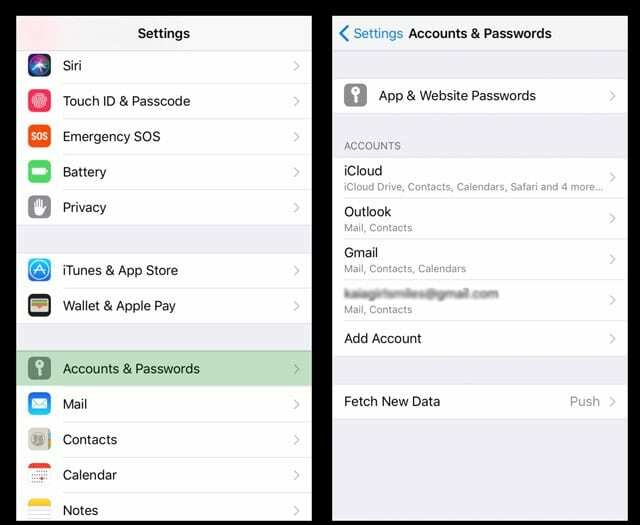
3 veiksmas: ištrinkite el. pašto paskyrą
Ištrinkite el. pašto paskyrą.
Atminkite, kad neprarasite saugomų el. laiškų ar kontaktų, susijusių su šia paskyra.
El. paštas saugomas serveryje, todėl išsprendus problemą jie vėl rodomi. 
4 veiksmas: iš naujo paleiskite „iDevice“.
Patvirtinę paskyros ištrynimą, iš naujo paleiskite įrenginį.
5 veiksmas: pridėkite el. pašto paskyrą
Grįžti į Nustatymai > Slaptažodžiai ir paskyros (jei naudojate „iOS 11“, „Paskyros ir slaptažodžiai“ arba „iOS 10“ ir senesnės versijos, „Settings“ > „Mail“ arba „Mail“, „Contacts“ ir „Calendar“).
Bakstelėkite Pridėti paskyrą ir vadovaukitės instrukcijomis, kad nustatytumėte savo el. pašto paskyrą įrenginyje.
Jei kyla problemų nustatant naują paskyrą „iDevice“, žr. išsamias „Apple“ instrukcijas čia.
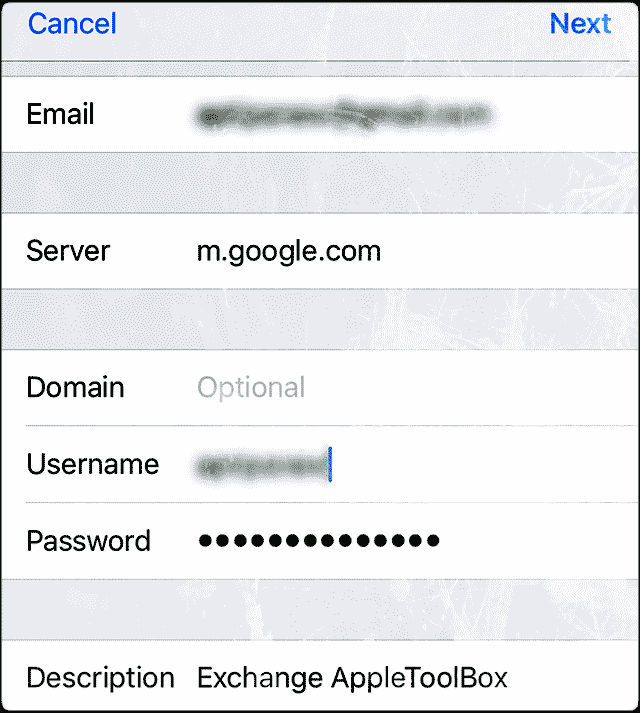
6 veiksmas: nustatykite savo el. pašto paskyrą
Kai nustatysite pašto paskyrą iPad arba iPhone, išbandykite. Turėtumėte turėti galimybę atsisiųsti ir atidaryti el. laiškus bei juos perskaityti.
Ar jūsų paštas vis dar neveikia?
- Dar kartą uždarykite pašto programą paspausdami pradžios mygtuką arba perbraukdami aukštyn namų gestų juostą, surasdami pašto programos peržiūrą ir perbraukdami ją iš ekrano viršaus, kad uždarytumėte.
- Tada įjunkite mobiliojo ryšio duomenis (Nustatymai > Mobilusis > Mobilieji duomenys) – jei jis jau įjungtas, išjunkite, palaukite 30 sekundžių ir vėl įjunkite
- Iš naujo nustatykite tinklo nustatymus apsilankę Nustatymai > Bendrieji > Atstatyti > Atstatyti tinklo nustatymus
- Tai pašalina visus išsaugotus „WiFi“ tinklo slaptažodžius, todėl turėkite juos, kad galėtumėte juos įvesti dar kartą
Kai įrenginys bus paleistas iš naujo, prisijunkite prie „WiFi“ tinklo ir vėl paleiskite pašto programą. Pažiūrėkite, ar jis jungiasi ir veikia normaliai.
Vis tiek neveikia, dar kartą ištrinkite pašto paskyrą ir pridėkite ją rankiniu būdu
1. Eiti į Slaptažodžiai ir paskyros
2. Pasirinkite Pridėti paskyrą
3. Pasirinkite Kita (ne Exchange, Google, Yahoo, AOL)
 4. Bakstelėkite Pridėti pašto paskyrą
4. Bakstelėkite Pridėti pašto paskyrą
5. Įveskite savo vartotojo ID ir slaptažodį
6. Įveskite toliau nurodytą informaciją apie serverį rankiniu būdu – raskite šią informaciją per el. pašto paslaugų teikėją 7. Turėtų būti pradėtas paskyros patvirtinimas – kartais tai užtrunka šiek tiek laiko, todėl būkite kantrūs
7. Turėtų būti pradėtas paskyros patvirtinimas – kartais tai užtrunka šiek tiek laiko, todėl būkite kantrūs
8. Kai patvirtinsite, pasirinkite, kurias paslaugas norite sinchronizuoti su įrenginiu – paštą ir pastabas ar kitas
9. Atidarykite programą „Mail“ ir pažiūrėkite, ar jūsų paštas dabar pasiekiamas (gali tekti palaukti, kol visi el. laiškai bus atsisiųsti į jūsų įrenginį)
Mano iPhone paštas vis dar neveikia…
Peržiūrėkite savo pašto paskyrą ir jos nustatymus naudodami žiniatinklio naršyklę (ne programą). 
Jei naudojate AOL Mail, patikrinkite, ar įgalinote patvirtinimą dviem veiksmais. Jei įmanoma, išjunkite. Žinoma, kad šis procesas sukelia „iOS Mail App“ problemų.
Išjungę (išjungę), pabandykite vėl pridėti AOL pašto paskyrą ir pažiūrėkite, ar ji veikia.
Jei iš pradžių neveikia, palaukite kelias minutes ir bandykite dar kartą – kartais prireikia šiek tiek laiko, kol tie pakeitimai bus pradėti įgyvendinti.
Vartotojų patarimai, kaip vėl pradėti veikti iPhone paštu...
Skaitytojo patarimai 
- Jei turite problemų su AOL Mail, pabandykite atlikti šiuos veiksmus:
- Atidarykite AOL naršyklėje, o ne naudodami programą ar pašto nustatymus
- Eikite į savo AOL paskyros nustatymus, skiltyje „Paskyros sauga“, yra 2 žingsnių prisijungimo procesas
- Spustelėkite Tvarkyti
- Ir įsitikinkite, kad jis įjungtas
- Tada dalyje Connect Apps pasirinkite tvarkyti
- Spustelėkite rodyklę žemyn, kad sukurtumėte naują programą, ir pasirinkite iOS paštą bei naudojamą įrenginį (iPhone, iPad, iPod)
- Pasirinkite kurti
- Jūs gaunate slaptažodį
- Nukopijuokite slaptažodį
- Tada eikite ir nustatykite savo AOL paskyrą naudodami „iPhone“ pašto programą ir naudokite nukopijuotą slaptažodį
- Įvesdami paskyros informaciją įsitikinkite, kad naudojate visą el. pašto adresą, įskaitant @aol.com
- Kita galimybė AOL paskyrų savininkams, turintiems problemų, yra įsitikinti, kad jie naudoja teisingą 587 prievadą SMTP išeinančio serverio adresui ir 993 prievadą gaunamo pašto serveriui.
- Nors turėtumėte turėti galimybę nustatyti paskyrą automatiškai, jums gali tekti ją nustatyti rankiniu būdu naudojant AOL IMAP nustatymus
- Gali reikėti naudoti „kita“, kad iš naujo įdiegtumėte AOL pašto paskyrą
- Jei 587 prievadas neveikia, pabandykite 465
Papildomi patarimai? Pasidalykite jais toliau pateiktuose komentaruose.

Technologijų apsėstas nuo ankstyvo A/UX pasirodymo Apple sistemoje, Sudz (SK) yra atsakingas už AppleToolBox redakcinę kryptį. Jis įsikūręs Los Andžele, Kalifornijoje.
Sudz specializuojasi aprėpdama visus „macOS“ dalykus, per daugelį metų peržiūrėjusi daugybę OS X ir „macOS“ patobulinimų.
Ankstesniame gyvenime Sudzas dirbo padėdamas „Fortune 100“ įmonėms įgyvendinti technologijų ir verslo pertvarkos siekius.